Как найти свой творческий стиль с помощью “Раздельного тонирования”
Видеоурок Lightroom от пейзажного фотографа Марка Денни.
На мой взгляд, самый недооцененный инструмент Lightroom — это “Раздельное тонирование”. А между тем это не только замечательная возможность исправить многие проблемы на фотографии, но и отличный способ выработать собственный творческий стиль обработки изображений.
Если вы не знакомы с “Раздельным тонированием”, то его суть вот в чем — вы применяете конкретный оттенок отдельно к теням и светам снимка, чтобы получить разделение цветов без изменения яркости.
Ниже — отличный пример того, как работает “Раздельное тонирование”. Это — стандартная карта градиента, от чисто-черного к чисто-белому, которая демонстрирует то, как тени переходят в света:
Если мы пройдем в модуль “Раздельного тонирования” в Lightroom и применим желтый тон к светам и синий — к теням, то карта градиента будет выглядеть так:
В этом видео я рассказываю о различных техниках применения “Раздельного тонирования” к изображениям и о конкретных проблемах, которые решает этот инструмент:
youtube.com/embed/GAy1rePIylA?feature=oembed» frameborder=»0″ allow=»accelerometer; autoplay; encrypted-media; gyroscope; picture-in-picture» allowfullscreen=»»>В этом примере я хочу добавить светам теплый оттенок, чтобы сцена была больше похожа на ту, которую я видел при съемке:
Есть несколько способов выбрать применяемые тона, но я советую воспользоваться одной хитростью: перемещая бегунок “Цветовой тон”, зажмите клавишу Option на Mac или Alt на PC — это покажет насыщенность каждого тона на ста процентах, чтобы было проще определиться с желаемым оттенком.
Когда определитесь с цветом, который хотите применить, просто отпустите Option/Alt и передвиньте бегунок насыщенности на нужный уровень.
Еще один способ выбора — щелкнуть по прямоугольнику в правом верхнем углу над светами и тенями, а затем с помощью пипетки выбрать желаемый цвет.
После того, как нужные тона выбраны, с помощью бегунка “Баланс” можно сделать больший акцент на светах, тенях или же оставить его на значении 0, чтобы оба получили равный вес.
Ниже — то, что получилось после применения раздельного тонирования.
Мы смогли сделать света теплее, а тени — холоднее, используя кинематографическую комбинацию “teal and orange”. Это отличный пример того, как можно исправить проблему и в то же время подойти к постобработке несколько более творчески.
Когда вы найдете сочетание светов и теней, которое вам особенно понравится, то можете просто сохранить эти изменения в “Раздельном тонировании” как пресет и затем применять его к любым другим изображениям. Это замечательный способ сэкономить время и придать всем своим снимках характерный стиль, что позволит разработать собственный творческий “почерк”.
Об авторе: Марк Денни — пейзажный фотограф из Северной Каролины. Другие его работы и видео — на его сайте, канале YouTube и страницах в Facebook, Twitter и Instagram.
Сплит-тонирование: что это, как сделать в Lightroom, Photoshop и ACR | Урок | Фото, видео, оптика
Сплит-тонирование (split toning) или раздельное тонирование — это способ тонирования фотографии, когда в светлые и тёмные части изображения примешивают разные цвета.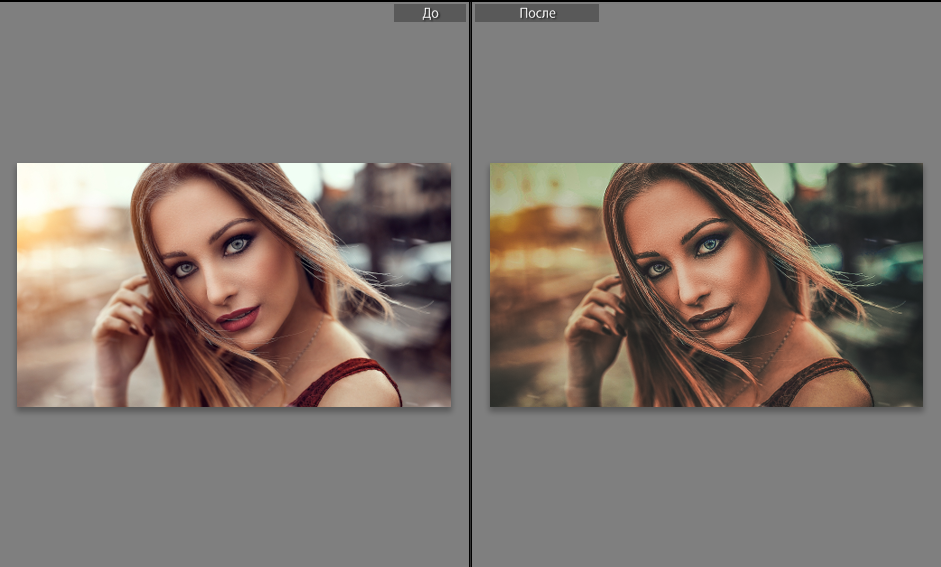 Например, света окрашивают в холодные оттенки — синий, голубой, а в тени добавляют тёплые — жёлтый, оранжевый.
Например, света окрашивают в холодные оттенки — синий, голубой, а в тени добавляют тёплые — жёлтый, оранжевый.
Фотографы тонируют снимки, чтобы создать в кадре настроение. Самое банальное — тёплый оттенок ассоциируется с уютом, теплом, счастьем, а холодный — с отчужденностью, одиночеством, тоской. Рассказываем, как за пару минут сделать сплит-тонирование в Lightroom, Photoshop и Adobe Camera Raw.
Сплит-тонирование уходит от клише. Используя сразу два цвета, можно создать сложные и интересные цветовые сочетания, которые удивят клиента / Иллюстрация: Елизавета Чечевица, Фотосклад.Эксперт
Сплит-тонирование в Lightroom
Сделать раздельное тонирование в Lightroom невероятно просто. В редакторе для этого существует вкладка Цветокоррекция / Color Grading. Она находится в меню Разработка / Develop, в которой происходит основная работа с яркостью и цветом на фотографиях.
При сплит-тонировании фотограф обычно работает с двумя вкладками — Света и Тени. Но не бойтесь экспериментировать! Можно задействовать все три круга, либо выбрать только один из них / Иллюстрация: Елизавета Чечевица, Фотосклад.Эксперт
Но не бойтесь экспериментировать! Можно задействовать все три круга, либо выбрать только один из них / Иллюстрация: Елизавета Чечевица, Фотосклад.Эксперт
Как сделать сплит-тонирование в Lightroom
1. Откройте фотографию. Во вкладке Разработка / Develop найдите инструмент Цветокоррекция / Color Grading.
2. Чтобы перекрасить фотографию, сначала выберите яркость, с которой вы будете работать — Света / Highlights, Тени / Shadows или Средние тона / Midtones. В интерфейсе инструмента это три подписанных радужных круга.
3. Кликните левой кнопкой мыши на круг в ту область, в цвет которой хотите перекрасить Света или Тени. Запомните: чем ближе к центру круга поставленная точка, тем слабее насыщенность цвета. Чтобы цвет тонирования был максимально ярким, ставьте точку ближе к границе круга.
Сплит-тонирование в Adobe Camera Raw
Чтобы применить раздельное тонирование, необязательно заходить в Photoshop — все необходимые манипуляции можно провести и в raw-конвертере Adobe Camera Raw (ACR). Это удобно, если, например, вы обрабатываете репортажные снимки и у вас нет желания и времени открывать каждый снимок для ретуши.
Это удобно, если, например, вы обрабатываете репортажные снимки и у вас нет желания и времени открывать каждый снимок для ретуши.
Интерфейс Adobe Camera Raw и Lightroom практически идентичен. Разобравшись с одним из редакторов и столкнувшись впоследствии со вторым, вы сразу поймёте, как в нём работать / Иллюстрация: Елизавета Чечевица, Фотосклад.Эксперт
Как сделать сплит-тонирование в Adobe Camera Raw
- Откройте фотографию и нажмите на вкладку Редактирование / Edit в левой верхней части экрана.
- В выпадающем списке выберите инструмент Цветокоррекция / Color Grading.
Чтобы перетонировать тёмные части фотографии, поставьте точку в круге, который называется Тени / Shadows.
Чтобы перетонировать светлые, белые области и блики, кликните левой кнопкой мыши на области внутри круга Света / Highlights.
Круг Средние тона / Midtones лучше использовать с большой осторожностью и не ставить точку близко к краю круга. Как правило, средние тона — это большая часть информации на фотографии, поэтому тонировки с их участием могут выглядеть слишком топорно и грубо.
Как правило, средние тона — это большая часть информации на фотографии, поэтому тонировки с их участием могут выглядеть слишком топорно и грубо.
Чтобы изменить соотношения цвета, сдвигайте влево или вправо ползунок Баланс / Balance. Таким образом сильнее будет проявляться либо цвет, в который затонированы тени, либо цвет, которые отвечает за света. Например, на скриншоте баланс сдвинут в сторону теней, чтобы на фотографии сильнее проявился зелёный.
Сплит-тонирование в Photoshop
В Photoshop один и тот же приём можно выполнить разными способами. Здесь нет правильного или неправильного решения. Важно личное удобство и то, насколько быстро получается нужный результат. Показываем два способа, как сделать сплит-тонирование в Photoshop.
Кривые / Curves в Photoshop
Кривые — один из самых ёмких инструментов программы, в котором можно менять яркость, поднимать контраст, править баланс белого и, конечно же, тонировать фотографии.
Читайте также:
Гайд по кривым: как обработать фотографию самым мощным инструментом Photoshop
Необязательно тонировать только цветные фотографии. Сплит-тонирование подойдёт также для чёрно-белых снимков / Иллюстрация: Елизавета Чечевица, Фотосклад.Эксперт
Сплит-тонирование подойдёт также для чёрно-белых снимков / Иллюстрация: Елизавета Чечевица, Фотосклад.Эксперт
1. Откройте снимок. В палитре Слои / Layers нажмите на иконку в виде чёрно-белого круга. Найдите корректирующий слой Кривые / Curves.
2. В открывшемся окне найдите выпадающий список RGB и нажмите на него. Вам откроется меню из кривых трёх цветов — Красной, Зелёной и Синей. Выберите любую из них. Например, красную, как на скриншоте.
3. Чтобы сделать сплит-тонирование, сдвигайте крайние точки кривой. Левая точка — точка чёрного — отвечает за тени (узнать это можно по чёрному маркеру у левой нижней грани квадрата), а правая — точка белого — за света (белый маркер у правой нижней грани квадрата).
Естественно, не нужно ограничиваться только лишь красной кривой! Переключаясь между кривыми разного цвета и сдвигая точки, вы получите разные оттенки цветов.
Как меняется цвет при использовании кривых
- Красная кривая:
- точка чёрного поднимается наверх — тени краснеют;
- точка чёрного сдвигается вправо — тени окрашиваются в голубой;
- точка белого сдвигается влево — света краснеют;
- точка белого опускается вниз — света окрашиваются в голубой;
- Зелёная кривая:
- точка чёрного поднимается наверх — тени зеленеют;
- точка чёрного сдвигается вправо — тени окрашиваются в пурпурный;
- точка белого сдвигается влево — света зеленеют;
- точка белого опускается вниз — света окрашиваются в пурпурный;
- Синяя кривая:
- точка чёрного поднимается наверх — тени синеют;
- точка чёрного сдвигается вправо — тени желтеют;
- точка белого сдвигается влево — света синеют;
- точка белого опускается вниз — света желтеют;
Цветовой баланс / Color Balance
Цветовой баланс — сильно упрощённая вариация кривой, которая позволяет тонировать фотографию и править баланс белого. Представляет собой вкладку Тон / Tone с тремя тоновыми областями — Света / Highlights, Тенями / Shadows и Средними тонами / Midtones.
Представляет собой вкладку Тон / Tone с тремя тоновыми областями — Света / Highlights, Тенями / Shadows и Средними тонами / Midtones.
В каждой из вкладок три двухцветных ползунка. Сдвигая его в одну из сторон, вы добавляете оттенок, в сторону которого перемещаетесь. Например, если на ползунке Голубой-Красный / Cyan-Red сдвигаться вправо, добавится красный / Иллюстрация: Елизавета Чечевица, Фотосклад.Эксперт
Чтобы сделать сплит-тонирование с помощью инструмента Цветовой баланс, переключайтесь между светами, тенями и средними тонами во вкладке Тон / Tone и перемещайте цвета, пока не получится приятный глазу результат.
В данном случае Цветовой баланс удобнее Кривых, так как не нужно постоянно переключаться между вкладок трёх каналов, чтобы получить нужный оттенок в тенях.
Как использовать раздельное тонирование в Lightroom (5 простых шагов)
Раздельное тонирование позволяет фотографам отдельно добавлять цветовой оттенок к теням и светлым участкам.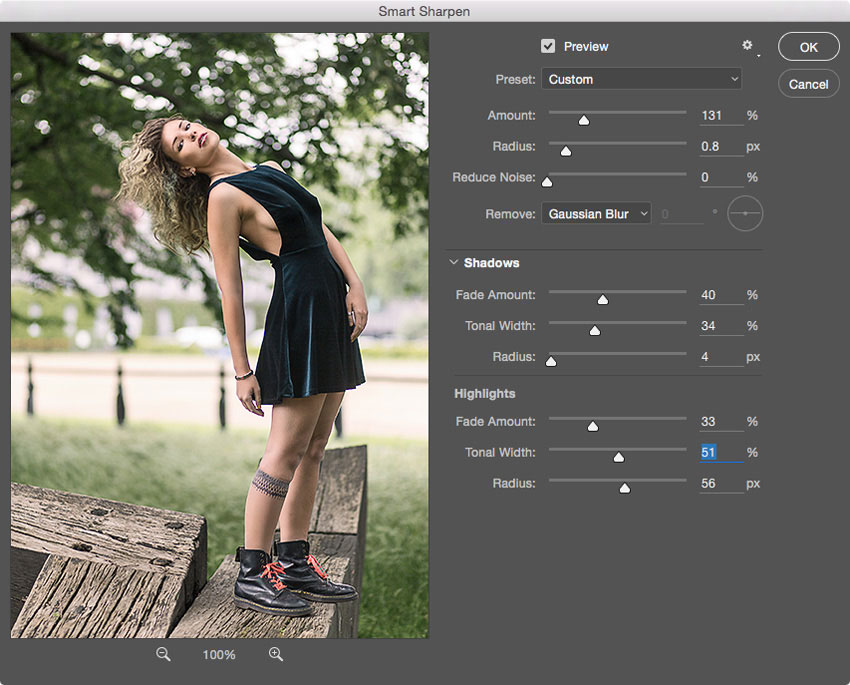 Вам не нужно настраивать все изображение сразу.
Вам не нужно настраивать все изображение сразу.
Цвет помогает передать эмоции на фотографии. Но один из самых гибких цветовых инструментов в Adobe Lightroom и других продвинутых фоторедакторах часто упускается из виду.
Раздельное тонирование Lightroom может добавить золотого свечения к свету на фотографии, охладить тени, имитировать пленку, повлиять на настроение или добавить эффект сепии. Это всего лишь несколько эффектов, достигаемых с помощью одного инструмента.
Изучив, как использовать раздельное тонирование в Lightroom, вы сможете использовать силу творческого цвета и эмоций на фотографии. Вот как.
До ПослеЧто такое сплит-тонирование? Основы раздельного тонирования и советы по выбору цвета
Раздельное тонирование — это метод обработки изображения, при котором светлые и темные участки окрашиваются отдельно. Это процесс, перенесенный в цифровую эпоху из фотолаборатории. Это позволяет фотографам настраивать цвета изображения, не тонируя все изображение сразу.
Раздельное тонирование добавляет оттенок или цвет светлым участкам, не затрагивая тени, и наоборот. Разделенный тон можно применить только к светлым участкам, только к теням или к обоим.
Как цветные, так и черно-белые изображения могут использовать технику раздельного тонирования. На цветном изображении процесс добавляет этот тон к существующим цветам в светах и тенях.
Работая с черно-белой фотографией, раздельное тонирование может заменить черный, серый и белый оттенки. Это может имитировать цианотипию или сепию.
Возможности разделения тона безграничны. Этот метод используется в ряде распространенных правок. Вы можете использовать раздельное тонирование для настройки баланса белого только светлых участков или теней. Вам не нужно настраивать все изображение сразу.
Вы также можете использовать эту технику для создания эффекта фильма. В других случаях сплит-тонирование — это не исправление чего-то, а творческий подход. Многие фильтры и пресеты используют раздельное тонирование вместе с другими инструментами, чтобы получить определенный вид.
Вы можете выбрать любой цвет для раздельной тонировки. Некоторые цвета более популярны, чем другие, благодаря образу, который они создают.
- Оранжевый: Добавляет теплое свечение или корректирует баланс белого, чаще всего используется для светлых участков.
- Синий: Добавляет охлаждающий эффект, корректирует баланс белого или создает эффект цианотипии. Синий чаще всего используется для теней.
- Коричневый: создает изображение сепии или приглушает цвета.
- Бирюзовый: Создает кинематографический вид.
- Pinks: Добавляет эффект «румянца».
Раздельное тонирование может использовать один или два цвета. При работе с двумя цветами идеально выбирать дополнительные цвета.
Дополнительные цвета расположены напротив друг друга на цветовом круге, например, оранжево-синий, красно-зеленый или желто-фиолетовый.
Аналогичные цветовые схемы также хорошо подходят для раздельного тонирования. Это цвета, которые находятся рядом друг с другом на цветовом круге, например, зелено-синий или оранжево-желтый.
Всякий раз, когда вы работаете с цветом при редактировании фотографий, учитывайте цвета, которые хорошо смотрятся вместе сами по себе. Вы обнаружите, что эти цвета отлично смотрятся вместе и на фотографии.
Ищите вдохновение в природе или даже в отделе с образцами красок в хозяйственном магазине.
Как использовать раздельное тонирование в Lightroom
Lightroom упрощает раздельное тонирование. Вы можете использовать панель в модуле «Разработка», которая называется раздельным тонированием. (Понимаете, что я имею в виду под простым?)
Несмотря на то, что его легко найти, есть несколько разных шагов и элементов управления, которые вы можете пропустить, если будете летать самостоятельно. Вот как применить разделенный тон в Lightroom.
1. Откройте изображение в модуле «Разработка»
Чтобы перейти к параметрам раздельного тонирования, вам нужно выбрать изображение, которое вы хотите отредактировать, на панели «Разработка» Lightroom.
Сначала внесите необходимые исправления на панели Basic. Например, исправление недоэкспонированного изображения.
Еще до того, как вы доберетесь до раздельных вариантов тонирования, у вас есть выбор: цветное или черно-белое?
Раздельное тонирование, примененное к черно-белому изображению, больше не выглядит черно-белым. Он выглядит голубым и белым, коричневым и коричневым или любой другой цветовой комбинацией, которую вы выберете.
Если вы хотите создать эффект сепии или цианотипии, вам следует начать с черно-белого изображения.
На цветном изображении разделенное тонирование добавляет существующие цвета. Используя параметры раздельного тонирования, вы можете выбрать тонкое тонирование. Или вы можете выбрать тонирование, которое начинает преобладать над другими цветами изображения.
Если вы хотите исправить баланс белого, добавить эффект цветной пленки или подкрасить фотографию, не нарушая исходных цветов, используйте цветную фотографию.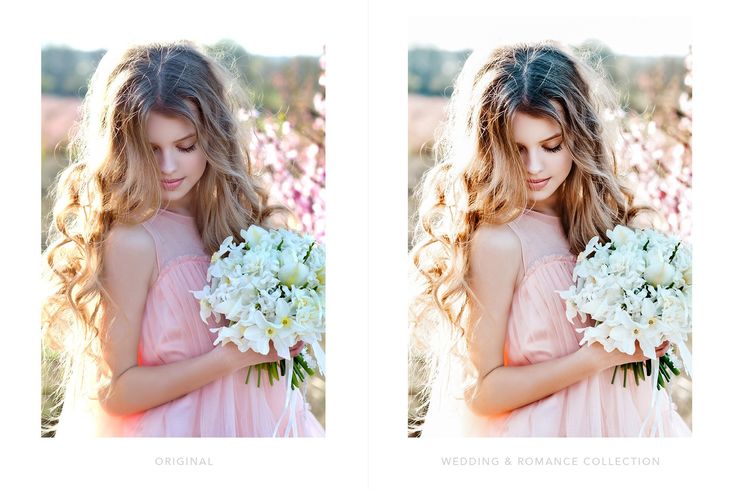
После того, как вы решили, работать с цветным или черно-белым изображением, выберите этот вариант в инструменте «обработка». Это в самом верху основной панели.
Если вы выбираете цвет, вам не нужно ничего делать. Если только вы уже не перешли на черно-белое, но передумали.
2. Выберите цвет выделения
Перейдите к разделу раздельного тонирования на панели инструментов Lightroom «Разработка». Это между параметрами HSL (который теперь называется B&W, если вы конвертировали изображение) и деталями.
Если панель свернута, щелкните треугольник сразу после разделения тонирования. Это расширит различные параметры инструмента.
Начните работу с раздельным тонированием, выбрав цвет для бликов. Есть два способа выбрать тон, который вы хотите добавить к бликам.
Во-первых, вы можете нажать на серый прямоугольник рядом с меткой основных моментов. Это откроет всплывающее окно. Вы можете использовать мышь, чтобы щелкнуть цвет в радуге предоставленных вариантов.
Если бы я хотел создать более золотистое свечение часов, я бы выбрал оранжевый. Если бы я хотел получить эффект сепии, я бы выбрал коричневые тона на черно-белом изображении.
Другой вариант выбора цвета — или внесения незначительных изменений в цвет, выбранный в первом варианте — это использование ползунка оттенка.
Перетащите ползунок оттенка на желаемый цвет. Изображение будет корректироваться в режиме реального времени. Это позволяет легко увидеть эффект, который ваш выбор цвета оказывает на изображение.
Вы также можете удерживать нажатой клавишу ALT или клавишу option во время перетаскивания ползунка. Вы увидите полностью насыщенную версию цвета. Это может быть полезно при работе с более тонкими цветовыми тонами.
Наконец, используйте ползунок насыщенности, чтобы отрегулировать, какая часть этого цвета будет отображаться в тенях. Если расположить слева, эффект будет тонким.
Цвет становится более очевидным и жирным при перетаскивании ползунка вправо.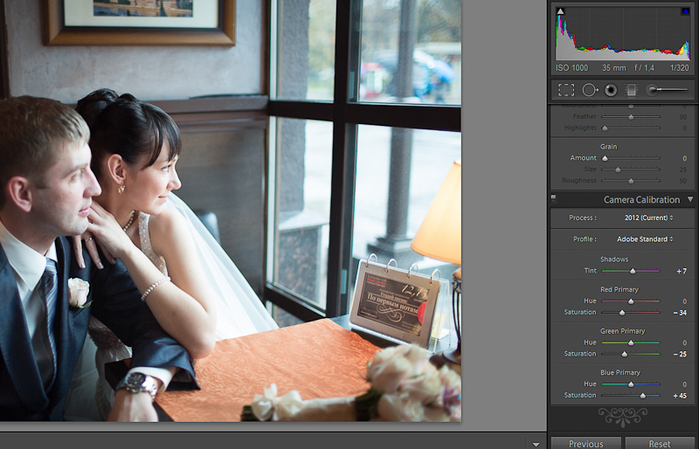 Это увеличивает насыщенность.
Это увеличивает насыщенность.
3. Выберите цвет теней
Затем выберите цвет, который вы хотите добавить к теням. Вы также можете добавить цвет только теням или только бликам. Вам не нужно делать и то, и другое.
Этот процесс точно такой же, как и для подсветки. На этот раз вы работаете с инструментами в разделе теней.
Вы можете щелкнуть прямоугольник, чтобы открыть палитру цветов, использовать ползунки или использовать сочетание того и другого.
Если вы решите, что вообще не хотите добавлять какой-либо цвет, вы можете сдвинуть ползунок насыщенности до упора влево, чтобы вернуться к нормальному состоянию. Это работает как для теней, так и для бликов.
4. Сбалансируйте цвета света и тени
Есть еще один инструмент раздельного тонирования, к которому вы еще не прикасались: Balance. Ползунок баланса сообщает Lightroom, какая часть изображения — это тени, а какая — светлые.
С помощью этого ползунка можно сделать цвета, которые вы выбираете для светлых участков или теней, более заметными, чем другие.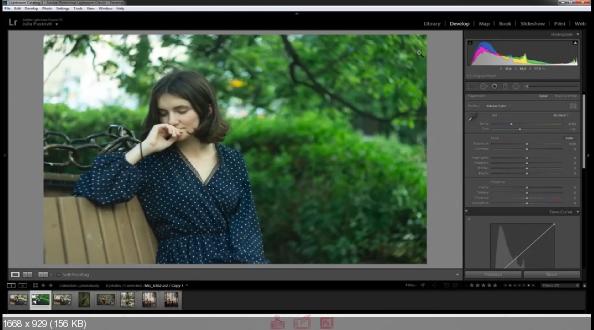
Ползунок баланса по умолчанию находится в середине. Проведите пальцем влево, чтобы увеличить количество теней или сделать цвета теней более заметными.
Сдвиньте вправо, чтобы увеличить количество теней или сделать цвет теней более заметным.
5. Завершите редактирование в Lightroom
Lightroom — это неразрушающий редактор. Вы можете вернуться к этим раздельным элементам управления тонированием позже, если решите, что цвета не совсем правильные.
В сочетании с мгновенным предварительным просмотром эффекта экспериментировать с раздельным тонированием становится легко и весело.
Попробуйте различные сочетания цветов, чтобы найти то, что вам нравится. И поэкспериментируйте с настройкой ползунков, чтобы увидеть эффект в действии.
Когда вы закончите раздельное тонирование, вы можете использовать остальные инструменты Lightroom для улучшения изображения. Панель HSL настраивает каждый цвет отдельно, а не только блики и тени. Это также может помочь с творческой настройкой цвета.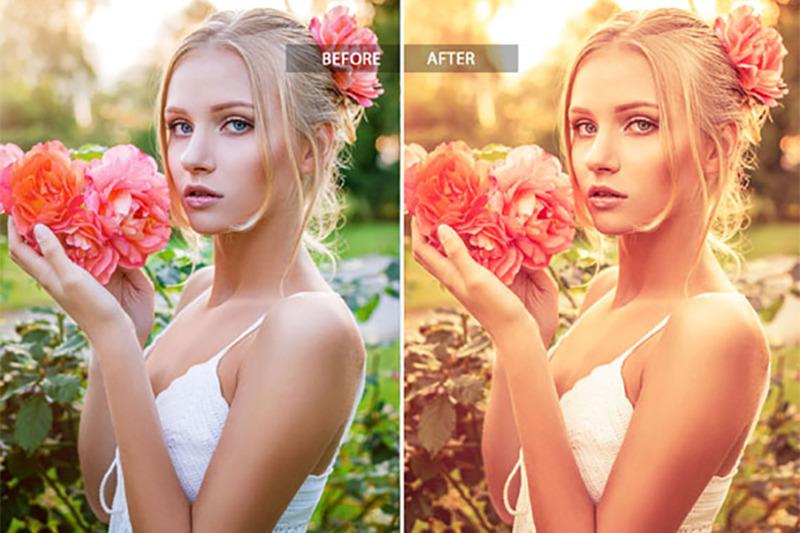
Другие настройки, которые следует учитывать при работе с изображением с разделенным тонированием, включают ползунок теней и светлых участков, кривые, экспозицию и баланс белого.
Заключение
Раздельное тонирование можно использовать как творческий инструмент для игры с цветами в изображении. Но сплит-тонирование можно использовать и в качестве корректирующего средства. Раздельное тонирование, используемое с цветными изображениями, может выполнять коррекцию цвета или добавлять кинематографические или другие творческие эффекты.
Раздельное тонирование черно-белой фотографии превращает эти черные и белые участки в другой цвет. Это популярно для тонирования сепии.
Как бы вы его ни использовали, игнорирование раздела раздельного тонирования в Lightroom из-за того, что вы не знаете, как его использовать, может оказать вашей фотографии огромную медвежью услугу.
Используя простые ползунки и/или палитру цветов, инструмент раздельного тонирования в Lightroom позволяет легко добиться идеального цвета на любой фотографии.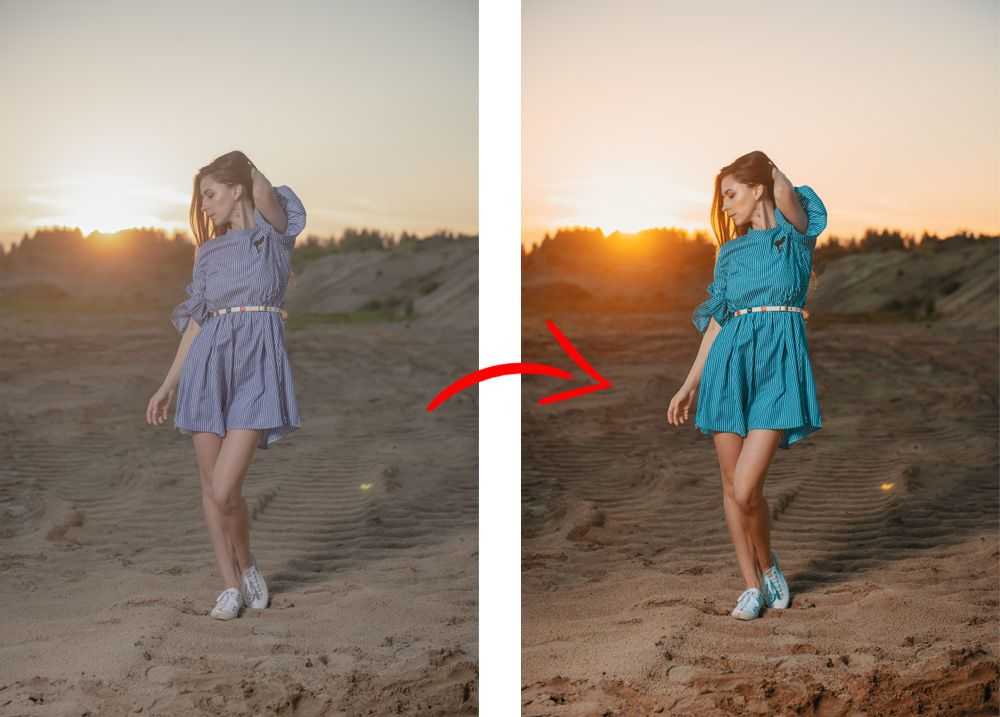
У нас есть отличные статьи об использовании нового ползунка управления текстурой или кривой тона в Lightroom, которые вы можете прочитать далее!
Раздельное тонирование в Lightroom в 2022 г. (Руководство ULTIMATE)
Цветокоррекция, также известная как раздельное тонирование, — это отличный способ придать вашим фотографиям уникальный и стилизованный вид, добавив оттенок цвета, который может создать определенное настроение или опирайтесь на богатую историю фотографии, чтобы создать ощущение винтажности.
Если вы когда-нибудь спрашивали себя: «Как мне получить землистые тона или золотистые тона кожи в Lightroom?», это руководство предоставит вам идеальную платформу для начала.
Раздельное тонирование и цветокоррекция возможны в большинстве программ для редактирования, но в этом руководстве основное внимание уделяется тому, как этого можно добиться в Adobe Lightroom Classic и Adobe Lightroom CC.
Содержание
Что такое раздельное тонирование в Lightroom?
Раздельное тонирование или цветокоррекция в Lightroom — это средство добавления оттенков цвета к теням или светлым участкам изображения. В последней версии Lightroom теперь можно добавить цвета и в средние тона, и в изображение в целом.
В последней версии Lightroom теперь можно добавить цвета и в средние тона, и в изображение в целом.
Цветокоррекция аналогична изменению баланса белого на фотографии, но вы имеете гораздо больший контроль, а результаты могут быть гораздо более тонкими и стилизованными.
Хотя баланс белого обычно устанавливается в начале редактирования изображения, раздельное тонирование и цветокоррекция обычно являются одним из последних шагов, придающих фотографии завершающий штрих.
Этот метод берет свое начало из истории фотографии, используя химические процессы при проявлении пленки, которые иногда вызывали легкое, часто непреднамеренное изменение цвета изображения.
Термин раздельное тонирование происходит от идеи, что вы добавляете один цвет к теням, а другой цвет к светлым участкам, эффективно «разделяя» тона фотографии.
Благодаря цифровому редактированию раздельное тонирование и цветокоррекция стали методом добавления драмы или эмоций к фотографии и могут использоваться для создания индивидуального стиля.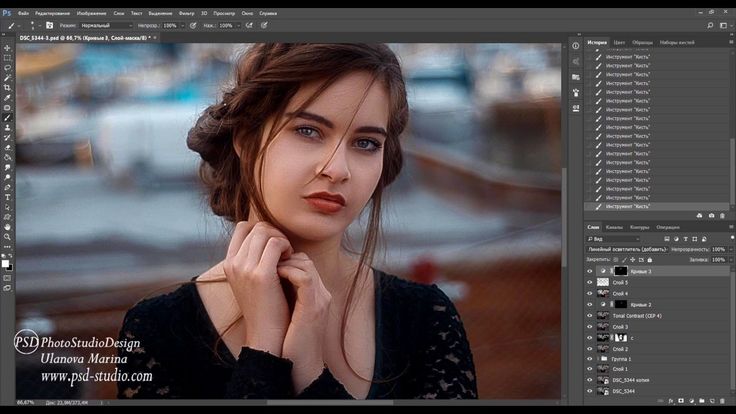
Это также более сложно в цифровом плане: ранее ограниченный тенями и бликами, Lightroom позволяет добавлять цвета в средние тона, а также в качестве глобального эффекта.
И наконец, раздельное тонирование — это идеальный способ добавить фильтр сепии к черно-белым изображениям, что позволяет добавить цветовые оттенки и придать монохромным фотографиям легкое изменение настроения.
Параметры панели раздельного тонирования
Раздельное тонирование в Lightroom теперь относится к панели «Цветокоррекция».
В 2020 году Lightroom изменил способ редактирования разделенных тонов, полностью изменив панель.
Вместо «Раздельное тонирование» панель в модуле «Разработка» теперь называется «Цветокоррекция» и включает гораздо больше элементов управления и функций.
Поначалу панель «Цветокоррекция» может показаться запутанной, в основном потому, что многие элементы управления дублируются. Как только вы поймете, где Lightroom удвоил (или утроил!) то, как можно изменить определенные элементы, вам станет намного легче это понять.
В Lightroom есть три цветовых круга для управления цветом: Тени, Полутона и Света. Представление по умолчанию — «3-стороннее», т. е. показаны уменьшенные версии всех трех цветовых кругов.
Вы можете увидеть увеличенную версию отдельных цветовых кругов, щелкнув различные значки рядом со словом «Настроить» в верхней части панели.
Индивидуальные представления дают вам полный контроль над каждой регулировкой разделения тонов, а 3-стороннее представление позволяет увидеть, как все выбранные вами цвета соотносятся друг с другом.
Есть также глобальное колесо, к которому мы вернемся позже.
Две ручки для каждого колесаКаждое колесо имеет две ручки: одну в центре и одну на краю.
Перетащите центральную ручку, чтобы выбрать цвет, или просто щелкните где-нибудь на цветовом круге. Чем дальше ручка от центра, тем выше насыщенность. (Вы также можете заметить ползунок оттенка и ползунок насыщенности внизу — мы поговорим о них в отдельном разделе ниже. )
)
Чтобы изменить насыщенность, не беспокоясь об изменении оттенка, перетащите центральный маркер, удерживая клавишу Shift. Чтобы изменить только оттенок, перетащите маркер, удерживая нажатой клавишу Control (Windows) или Command (macOS).
Кроме того, ручка на краю круга позволяет точно настроить оттенок.
Перемещая ручки, вы заметите, что два числа — Hue и Sat — изменятся соответствующим образом. Если вы предпочитаете, вы можете ввести свои собственные значения, чтобы установить оттенок и насыщенность.
В правом нижнем углу каждого колеса есть глаз. Нажмите и удерживайте, чтобы скрыть вносимые вами изменения и быстро сравнить их.
Swatch and Color GrabberЦветной квадрат находится внизу слева от шкалы цветов. Нажмите на него, чтобы открыть образец.
Если щелкнуть правой кнопкой мыши один из пяти образцов, можно сохранить текущий выбор оттенка/насыщенности, чтобы вернуться к нему позже.
Вы можете выбрать любой цвет на экране, если щелкнете и перетащите пипетку, отпустив мышь, когда вы наведете нужные пиксели. Это может быть полезно для захвата цвета из другого программного обеспечения за пределами Lightroom.
Это может быть полезно для захвата цвета из другого программного обеспечения за пределами Lightroom.
Нажмите на маленький треугольник справа, чтобы открыть ползунки Hue и Saturation.
Под каждым из 3-полосных цветовых колес вы найдете ползунок «Яркость», который регулирует яркость цвета, который вы добавляете в свое изображение.
100% черный и 100% белый цвет не могут быть заданы. По этой причине ползунок «Яркость» в Lightroom можно использовать для изменения этих 100% черного и белого. Вот как это работает.
Под колесом цветокоррекции «Тени» перетащите ползунок «Яркость» вправо, чтобы поднять точку черного, чтобы черные стали немного светлее и, следовательно, поглощали больше цвета, который вы вводите с помощью грейдинга.
Перетаскивание влево уменьшает точку черного, уменьшая количество цвета, которое вы добавляете в самые темные части изображения.
Существует аналогичный эффект ползунка «Яркость» для «Света»: перетаскивание его влево уменьшит точку белого, сделав любые белые участки менее белыми и, следовательно, способными принять вашу цветовую градацию. Перетаскивание вправо приведет к обратному результату.
Перетаскивание вправо приведет к обратному результату.
Совет для профессионалов: При просмотре отдельных колес для теней, светлых участков и полутонов вы найдете треугольник раскрытия, который расширяется, чтобы показать ползунок оттенка и ползунок насыщенности рядом с яркостью, что дает вам еще больше возможностей для настройки в ваших настройках. . Когда вы перетаскиваете эти ползунки, вы увидите, как ручки перемещаются на колесе.
Смешивание и балансСмешение и баланс универсальны для различных раздельных колёс тонирования, независимо от того, смотрите ли вы на 3-Way, Shadows и т. д. Они определяют, как взаимодействуют тени, средние тона и блики. друг с другом.
Смешивание определяет степень перекрытия цветов между тенями, средними тонами и светлыми участками. При значении 100 все три области будут переходить друг в друга, создавая очень плавные переходы.
Перетаскивание ползунка «Баланс» влево указывает Lightroom обрабатывать большую часть изображения как тени, а перетаскивание вправо — большую часть изображения рассматривать как блики.
Совет для профессионалов: Удерживая нажатой клавишу «Alt» (Windows) или «Option» (macOS) при перетаскивании ползунка «Баланс», мы временно повысим насыщенность каждого цвета до 100, чтобы у вас было более четкое представление о том, как меняется ваше изображение.
ГлобальныйВ дополнение к параметрам раздельного тонирования для теней, светлых участков и полутонов Lightroom также дает возможность применять цвет глобально.
Это не слишком отличается от установки одного цвета для теней, бликов и полутонов.
5 ключевых советов по раздельному тонированию перед началом работы
1. Будьте прощеРаздельное тонирование/цветокоррекция может быть неуклюжим инструментом, и, учитывая сложность того, как все оттенки и насыщенности могут перекрываться, часто лучше чтобы все было просто.
К счастью, лучшие цветовые градации обычно именно такие: простые и эффективные, а не властные. Иногда намек на цвет в бликах — это все, что нужно.
Иногда намек на цвет в бликах — это все, что нужно.
На данный момент забудьте о ползунках Luminance, Blending и Balance. Настройте несколько цветов, которые хорошо сочетаются друг с другом (это помогает освежить вашу теорию цвета — подробнее об этом ниже), а затем начните играть со всеми остальными ползунками.
Если вы хотите создать что-то более сложное, начните с цветных теней, а затем попробуйте добавить что-нибудь к бликам. Как только вы будете довольны балансом, рассмотрите возможность настройки средних тонов.
2. Будьте хитрее!Добавление цветовой градации требует осторожности, и стоит помнить, что ваше разделенное тонирование должно дополнять ваш образ, а не доминировать над ним.
Иногда лучше применить цветовую градацию, а затем отойти от редактирования изображения, чтобы вернуться к нему позже свежим взглядом.
И помните: если первое, что видит зритель, это ваш монтаж, вы зашли слишком далеко!
3. Изучите теорию цвета
Изучите теорию цвета Цветовой круг Буте 1708 года.
Если вы планируете добавить в изображение более одного цвета, вам может понадобиться узнать, как определенные цвета хорошо сочетаются друг с другом (также известная как «теория цвета»).
Противоположные стороны цветового круга считаются дополнительными цветами, и они являются популярным выбором, о чем свидетельствует «оранжево-бирюзовый» цвет, который так часто можно увидеть в Instagram (см. ниже).
Аналогичные цвета, т. е. цвета, расположенные рядом на цветовом круге, также могут быть эффективными. Солнечный свет золотого часа можно усилить красным в тенях и оранжевым в светлых участках.
4. Попробуйте оранжевый и бирюзовый Это что-то вроде клише, но есть причина, по которой он так популярен! Добавление бирюзового цвета к теням и оранжевого цвета к светлым участкам придаст вашим изображениям кинематографический вид, который по какой-то причине очень хорошо работает в социальных сетях.
Эффект лучше всего работает в солнечную погоду с голубым небом и/или океаном.
Апельсин может сделать людей здоровыми и загорелыми, хотя легко зайти слишком далеко и создать впечатление, что они попали в аварию в солярии!
Так как это, вероятно, не тот вид, который вы хотите получить, придерживайтесь тонких изменений с бликами и тенями и не слишком заморачивайтесь с балансом белого.
Вы можете скачать наше руководство по редактированию портретов с помощью Lightroom для получения дополнительных советов. или загрузите набор бесплатных пресетов Adobe Lighroom здесь, чтобы поиграть с этим видом.
5. Добавьте настроения черно-белым фотографиямЦветокоррекция касается не только цветных фотографий; он также отлично подходит для придания дополнительного настроения или драматизма черно-белой фотографии.
Это похоже на оттенок сепии, который можно увидеть в традиционной черно-белой печати, традиционно используемый для «исправления» отпечатка и предотвращения его выцветания с течением времени.
Вы можете добавить к изображению синий цвет, чтобы сделать его холодным и безличным, или, возможно, попробовать немного красного или оранжевого цвета, чтобы придать ему немного тепла, что может быть хорошим вариантом для винтажной фотографии.
Вы можете разделить черно-белое изображение, используя светлые и темные участки, или применить глобальное тонирование.
Как использовать раздельное тонирование в Lightroom
Раздельное тонирование и цветокоррекция могут показаться немного хаотичными и непредсказуемыми, когда вы впервые начинаете экспериментировать. Эти советы помогут вам начать.
1. Сначала завершите все остальные операции редактированияЦветокоррекция должна быть последней частью вашего творческого процесса при редактировании фотографии, что позволит вам внести дополнительный слой уточнения и придать изображению последний штрих.
Таким образом, вы должны внести все остальные изменения, включая экспозицию, баланс белого и т. д., прежде чем думать о добавлении какого-либо раздельного тонирования.
д., прежде чем думать о добавлении какого-либо раздельного тонирования.
Если вы не знаете, в каком направлении снимать фотографию, помните, что вы можете создать несколько виртуальных копий, чтобы сравнивать разные цветовые градации рядом друг с другом.
2. Выберите оттенок и насыщенность для теней и световНа панели «Цветокоррекция» установите оттенок и насыщенность для теней и светов, используя каждое колесо в качестве палитры цветов.
Если вам нужно больше контроля, переключитесь с 3-стороннего просмотра на один из больших цветовых кругов, характерных для теней, светлых участков и т. д.
После того, как они установлены, добавьте средние тона и/или глобальные цвета.
3. Установите смешивание, баланс и яркость Выбрав оттенки и насыщенность, теперь поэкспериментируйте со смешиванием и балансом. Вы также можете вернуться к определенным цветовым кругам и отрегулировать яркость.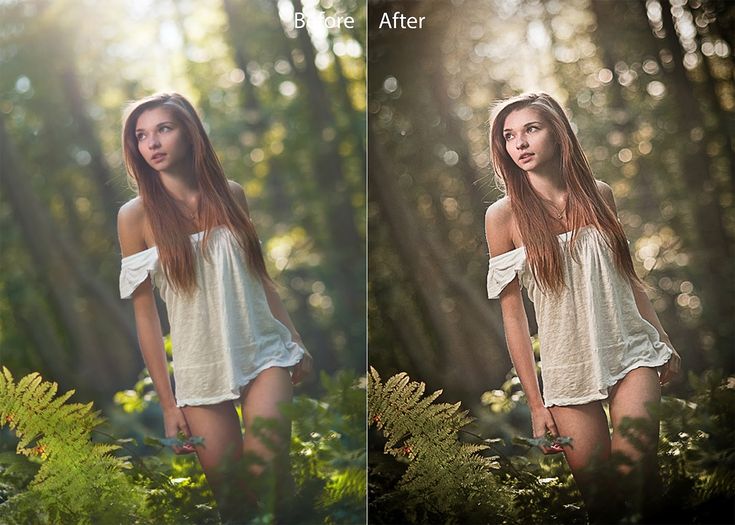
Как использовать раздельное тонирование в Lightroom CC?
Если вы используете мобильное приложение Adobe Lightroom, вы также можете воспользоваться преимуществами функции разделения тона.
- Откройте раздел редактирования Lightroom CC (нажмите E)
- Разверните «Цвет» и прокрутите вниз до «Цветокоррекция»
- Отсюда перетащите маркеры в центре каждого колеса, чтобы установить оттенок и насыщенность
- Используйте ползунок под каждым колесом, чтобы установить яркость
- После того, как вы набрали цвета, установите уровни баланса и смешивания, чтобы улучшить эффект разделенного тонирования
Final Words
Существуют различные методы стилизации изображений путем добавления тонов. в тенях, полутонах и бликах, но панель «Цветокоррекция» Adobe Lightroom упрощает процесс, если вы знаете, как различные цветовые круги и ползунки взаимодействуют друг с другом.
Цветокоррекция или раздельное тонирование могут придать вашим фотографиям неповторимый стиль.

